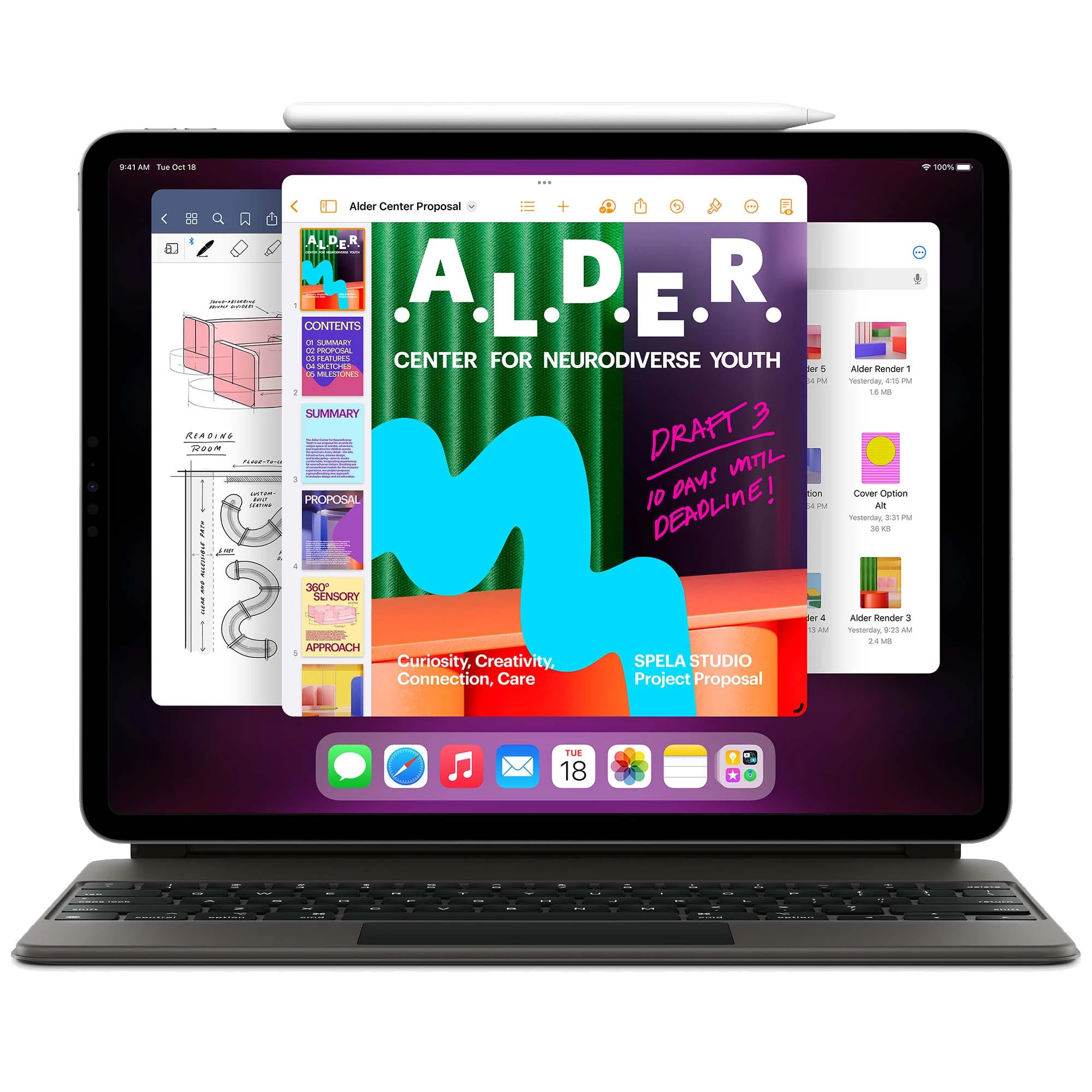Характеристики
Виробник:
Apple
Дисплей:
12,9''
Процесор:
Apple M2
Оперативна пам'ять:
16 ГБ
Роздільна здатність екрану:
2732x2048
Модельний рік:
жовтень 2022
Колір корпусу:
Space Gray
Основна камера:
12 МП
Фронтальна камера:
12 МП
Об'єм пам'яті:
1TB
Мережа:
Wi-Fi
Опис
iPad Pro 2022
Небувала потужність. Дивовижні вдосконалені дисплеї. Надшвидке бездротове з’єднання. Нові можливості Apple Pencil. Нові потужні функції в iPadOS 16. Все в найдосконалішому вигляді.
.jpg?1697701923156)
Мікросхема М2
Покоління майбутньої продуктивності
Чіп M2 - це наступний етап еволюції кремнію від Apple, обладнаний 8-ядерним процесором, що дарує до 15% більшу продуктивність, і 10-ядерним графічним процесором, який гарантує надзвичайно швидку графічну продуктивність, збільшивши її на 35%. З вдосконаленою на 40% швидкістю Neural Engine для прискорення завдань машинного навчання та розширеною на 50% пропускною здатністю пам'яті, чіп M2 наділяє iPad Pro безсередньою продуктивністю та відкриває нові можливості. Тепер ви можете створювати фотореалістичні 3D-дизайни, майструвати складні AR-моделі та насолоджуватися іграми з консольною якістю графіки зі значно підвищеною частотою кадрів, ніж будь-коли.

Повна кіностудія, яку можна взяти із собою
Високопродуктивний медіа-процесор на M2 прискорює кодування та декодування ProRes. Перетворюйте відеопроекти на ProRes до 3 разів швидше. А завдяки процесору сигналу зображення в M2 та вдосконаленим камерам в iPad Pro тепер ви також можете знімати відео ProRes. Записуйте та відтворюйте кінематографічний звук за допомогою п'яти мікрофонів студійної якості, 4-х динаміків та підтримки Dolby Atmos.
12,9-дюймовий дисплей Liquid Retina XDR
Чудовий динамічний діапазон на 12,9-дюймовому iPad Pro. Дисплей Liquid Retina XDR забезпечує реалістичну деталізацію з коефіцієнтом контрастності 1 000 000:1, що чудово підходить для перегляду та редагування фотографій та відео HDR або перегляду улюблених фільмів та телешоу. Він також має захоплюючі 1000 ніт повноекранної яскравості та 1600 ніт максимальної яскравості разом з передовими технологіями відображення, такими як P3 wide color, True Tone та ProMotion. І можна використовувати Reference Mode для більш точного робочого процесу з кольором.
11-дюймовий екран Liquid Retina
Легкий для очей. Легко носити. Дисплей Liquid Retina на 11-дюймовому iPad Pro не тільки відмінний та портативний, він також оснащений неймовірно передовими технологіями. Наприклад, ProMotion, True Tone, широкий колір P3 і наднизький коефіцієнт відображення, завдяки яким все відчуває чутливість і виглядає приголомшливо.

Професійні камери
Удосконалені ширококутні та надширококутні камери допоможуть зробити ідеальні фото чи відео. А тепер із підтримкою запису відео ProRes iPad Pro – це повноцінна мобільна відеостудія. Більш потужний ISP у чіпі M2 також підтримує Smart HDR 4, тому фотографії, зняті на iPad, виглядають ще реалістичнішими.
.jpg?1697703375395)
iPadOS.Розширюйте що можливоcті
Розширені способи роботи. iPadOS 16 дає вам потужні нові можливості робити більше, ніж будь-коли. Нові програми настільного класу роблять ваш робочий день продуктивнішим. Змінюйте розмір і накладайте програми, щоб виконувати багатозадачність як професіонал за допомогою Stage Manager. Підключіть зовнішній дисплей з роздільною здатністю до 6K, щоб отримати більше місця для всіх ваших програм.
.jpg?1697703657400)
Чарівна клавіатура. Apple Pencil
Apple Pencil, Magic Keyboard та Smart Keyboard Folio відкривають ще більше можливостей для використання iPad Pro. Намалюйте шедевр, зробіть нотатки або складіть бізнес-план. Ці універсальні аксесуари створені, щоб підняти роботу та творчість на новий рівень.

Подібні товари
Apple iPad Pro 13" M4 2024 Wi-Fi + Cellular 256GB with Standard glass - Silver (MVXT3)
Блог